Apple推出了新版的「双重验证」,这与之前的「双步骤验证」有所不同。双重验证是让已经验证过的装置成为认证码产生器,而两阶段验证则是透过接收简讯来取得认证码。举例来说,假使你手上的 iPhone 6S 已经认证过了,那么当有人在陌生的装置(假设说是iPad好了)登入你的 Apple ID 时,iPhone 6S 就会跳出警告、地点,还有是否要允许他登入的讯息,若要允许 iPad 登入,则会产生 6 个数字的认证码,对方也必须要输入认证码才能顺利登入。这样的好处是可以避免有人取得你的密码就登入你的 Apple ID,因为对方就算要登入,也要经过你这边的认证码允许才行。要开启「双重验证」,必须要先取消先前设定的双步骤验证才行,如果之前就没设定过两阶段验证,那这一段就可以先跳过:如何关闭Apple两阶段验证?到 Apple ID 网站(请点此),找到「安全(Security)」,并点选「编辑(Edit)」:
之后找到「双步骤验证(Two-Step Verification)」,点「关闭双步骤验证…(Turn Off Two-Step Verification)」:
展开全文
之后会有一些问答要你设定,设定完成后,就可以看到「双步骤验证(Twp-Step Verification)」的地方显示「关闭(Off)」了。
在iPhone上开启双重验证教学要开启双重验证,可以直接在 iPhone 或 Mac 上进行,以下先说明 iPhone 的设定方式。到「设定」>「iCloud」,点自己的 Apple ID(上面有名字跟 Email 的那个地方),接着点「密码与安全性」:
之后点「设定双重认证」,会要你输入可以收到简讯的电话号码,之后收认证码〉输入认证码,就结束了。之后再也不用收简讯了,而是用这只 iPhone 作为认证码产生器。
在Mac上设定双重验证的教学在使用 OS X El Capitan 或以上版本的 Mac 上:前往「苹果」() 选单 >「系统偏好设定」> iCloud >「帐号详细资讯」。
按一下「安全性」。
按一下「开启双重认证」。
测试双重验证的功能要测试双重验证,只要在陌生的装置登入 Apple ID 即可。这裏我用电脑登入一开始的 Apple ID 网站。可以看到一进去就要求你输入认证码;而这个六位数字的认证码就会出现在刚刚认证过的 iPhone 上:
这时可以看到 iPhone 上跳出有人登入的警告讯息,还有地理位置。如果要允许就点「Allow」,如果怀疑被盗就选「Don’t Allow」。点了「Allow」后就会出现六位数字的认证码,对方也要输入这六位数字才能顺利登入。
文章来源:https://www.zzread.com/zread/1298635.html返回搜狐,查看更多